パズドラの「台湾版」をインストールする方法!
「パズドラ」の海外版の一つ台湾版は、日本版とほぼ似たようなながらイベントなどの時期など違いなどがあることから日本でもサブアカウントとして楽しむプレイヤーがいると言われています。本記事ではパズドラ台湾版の導入方法をiOS、Android、PCに分けて解説します。

目次
- 1パズドラの「台湾版」とは
- ・日本版パズドラとは別の台湾向けパズドラ
- 2パズドラの「日本版」から「台湾版」へ移行する準備方法~Android/iPhone端末~
- ・Android端末のバックアップ方法
- ・Android端末のAPKファイルダウンロード/インストール準備方法
- ・注意ポイント
- ・iPhone端末のAPKファイルダウンロード/インストール準備方法
- 3パズドラの「台湾版」をインストールする方法~Android~
- ・APKファイルダウンロード/インストール手順
- ・Googleアカウントを使った引き継ぎの起動手順
- ・アップデート手順
- 4パズドラの「台湾版」をインストールする方法~iPhone~
- ・サインアウト/サインイン手順
- ・お支払い情報入力
- ・App Storeを台湾版に切り替える手順
- 5パズドラの「台湾版」をインストールする方法~PC~
- ・ADBの用意
- ・端末のUSBドライバをインストール
- ・APKファイルダウンロード/インストール手順
- ・アップデート手順
- ・まとめ
- ・合わせて読みたい!パズドラに関する記事一覧
パズドラの「台湾版」とは
パズドラには日本で利用している「日本版」以外にも「台湾版バズドラ」などいくつかの海外版存在します。本記事では「台湾版」がどのようなアプリなのか、日本版の違いや併用や移行の方法、メリットなどをご紹介します。
日本版パズドラとは別の台湾向けパズドラ
台湾版バズドラは、日本のパズドラとは別展開されています。イベントやダンジョンなどはほぼ同じですが、コラボ期間が若干違っていたり、有料コンテンツにも差があります。
台湾版パズドラをインストールするユーザーの多くの目的はアカウントが2つ持てることです。サブアカウントを持つことで可能なことも増えるので試しているプレイヤーも多いようです。
日本語設定でプレイ可能
日本版と台湾版を一つの端末で併用可能な台湾版パズドラですが、日本語設定が可能なので日本版とほぼ同じ環境でプレイできます。さらに日本版のユーザーともフレンドになれるので日本版とのプレイ面での違いは殆どありません。
Google Playからインストール不可(App Store可)
台湾版パズドラはAndroidのアプリを入手する主な手段「Google Play」経由で検索およびインストールできません。一方iOS版はApp Store経由でダウンロード・インストールが可能です。
インストールは自己責任
台湾版パズドラのAndroid版は下記のリンクからダウンロード可能です。
注意点としては「Google Play」経由ではないアプリなので、バグ発生や起動できない等の問題が起きても、あくまでも自己責任でインストールすることを理解した上でご利用ください。
 パズドラの「水着ラクシュミー」のテンプレパーティを紹介!
パズドラの「水着ラクシュミー」のテンプレパーティを紹介!パズドラの「日本版」から「台湾版」へ移行する準備方法~Android/iPhone端末~
ではパズドラの「日本版」から「台湾版」へ移行するにはどのような準備が必要なのか、その方法についてAndroidとiPhoneそれぞれの端末の移行方法について解説していきます。
Android端末のバックアップ方法
まずAndroid版パズドラの「日本版」から「台湾版」への移行方法です。最初にAndroid版パズドラ(日本版)のバックアップを行います。
その他からユーザー情報
Android版パズドラ(日本版)メニュー欄にある「その他」から「ユーザー情報」をタップします。
ゲームデータ引き継ぎ
「ユーザー情報」の画面下部の「ゲームデータ引き継ぎ」をタップします。
ログイン
パズドラのゲームデーターの引き継ぎにはGoogleアカウントが必要です。「Googleログイン」選択しログイン後アプリを終了するとデータのバックアップは完了です。
Android端末のAPKファイルダウンロード/インストール準備方法
ここからは台湾版のパズドラをスマホにインストールします。なおバックアップ済みの日本版パズドラはアンイストールしなくても、台湾版を入れることができます。
前述のように台湾版パズドラは日本のGoogle Playの公式アプリではないのでインストールするために設定を変えなけれなりません。ここからは「開発者向けオプション」の設定を変える手順を2種類紹介します。
開発者向けオプション設定手順
まずAndroidスマートフォンの「設定」から一番下になる「端末情報」もしくは「デバイス情報」項目を連打してください。
「設定」に戻り「開発者向けオプション」をタップし「提供不明のアプリのインストールを許可する」にチェックを入れてください。これが1つ目の方法です。
もし「開発者向けオプション」という項目が無い場合は次の「セキュリティ」から設定してください。
セキュリティ項目設定手順
Androidの「設定」から「セキュリティ」をタップして「端末管理」内の「提供元不明」の「提供元不明のアプリのインストールを許可する」にチェックを入れてください。
注意ポイント
Androidのスマホは「提供元不明のアプリのインストールを許可する」の設定をしないと台湾版パズドラをインストールできない場合があります。
また端末にやAndroidのバージョンや端末独自の仕様により設定の場所が異なる場合もあるのでご注意ください。
iPhone端末のAPKファイルダウンロード/インストール準備方法
次はiPhone端末で台湾版パズドラをインストールする手順です。iOSの台湾版パズドラを手に入れる方法はAndroidとは若干異なります。まずはインストールの準備方法の手順です。
公式サイトからAppleIDを作成
iOS版の台湾版パズドラを手に入れる前に台湾版のAppleIDが必要となるのでApple IDの作成画面に進んでください。
登録情報の入力
日本版同様に台湾版のApple IDも必要項目を入力します。特に国/地域は必ず台湾にしてください。
| 登録情報 | 入力する内容 |
| 名前 | 姓名など |
| 国/地域 | 台湾 |
| 生年月日 | - |
| メールアドレス | 自身のメールアドレス |
| パスワード | - |
| 秘密の質問 | 3つ選んでください |
| 文字列の入力 |
本人確認のメールアドレス登録
Apple IDの作成で気をつけたいのは、メールアドレスが正しくなければ本人確認が完了できない点です。フリーメールなどでもいいので必ず使えるメールアドレスを登録してください。6桁のコード確認などを経て本人確認が終了します。
パズドラの「台湾版」をインストールする方法~Android~
ここからはAndroid版のパズドラ「台湾版」をインストールしていきます。前述のAPKファイルのダウンロードページに遷移してください。
APKファイルダウンロード/インストール手順
Android版のパズドラ「台湾版」は、「[下載 APK]Downlad APK」または、「港台版 (安卓版) (APK)」と表記されたダウンロードリンクからAPKファイルをダウンロードしてください。
ダウンロードファイル「jp.gungho.padHT.apk」はAndroidの台湾版パズドラのアプリです。クリックしてインストールをタップするとインストールが完了します。
Googleアカウントを使った引き継ぎの起動手順
台湾版のパズドラに日本版から移行する際に、バックアップをとったGoogleアカウントを利用します。起動して「Googleアカウントを使ったゲームデータ引き継ぎはコチラ」をタップしご自身のGoogleアカウントと同期させます。
これで引き継ぎは完了です。
アップデート手順
台湾版のパズドラはGoogle Play経由で入手できないのでアップデートもダウンロードサイトから行います。インストールと同じ手順で最新版をダウンロードして手動でアップデートしてください。
 【サレーネ編成】パズドラの「サンダルフォン降臨」の高速周回について解説!
【サレーネ編成】パズドラの「サンダルフォン降臨」の高速周回について解説!パズドラの「台湾版」をインストールする方法~iPhone~
パズドラの「台湾版」をiPhoneにインストールする方法について解説します。
サインアウト/サインイン手順
最初に日本版パズドラがインストールされている日本でのApple IDからサインアウトしましょう。続いて上記で新たに登録した台湾版のApple IDとパスワードでサインインします。
お支払い情報入力
台湾版Apple IDへの移行も基本的に日本版と同じです。利用規約などに同意します、お支払い情報の入力がありますが「無」でも問題ありません。請求書先住所も基本的に日本と同じですが表記など注意して入力してください。
| 登録情報 | 入力内容 |
| 街道(上) | 自由入力 |
| 街道(下) | 入力しなくても良い |
| 縣/市 | 自由入力 |
| 郵便番号 | 5桁の数字 |
| 電話番後 | 左3桁・右6桁 |
App Storeを台湾版に切り替える手順
台湾のApple IDに移行してログインするとAppStoreも自動的に台湾版に移行しログインすることができます。AppStoreで「Pazzle & Dragons」で検索すると台湾版パスドラをインストール可能です。
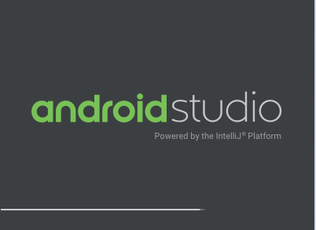 【Windows10】Android SDKのインストール・ダウンロードと設定方法
【Windows10】Android SDKのインストール・ダウンロードと設定方法パズドラの「台湾版」をインストールする方法~PC~
最後はパスドラ台湾版をPCにインストールする方法を紹介します。必要なものはWindows PCとAndroid端末とPCを繋ぐためのUSBケーブルです。
ADBの用意
パスドラ台湾版をPCにインストールする事前準備としてAndroidのアプリをPCに入れるためのADB(Android Debug Bridge)が必要です。
「Android SDK」(Android Studio package)というアプリケーションをインストールするとADBが含まれているのでダウンロードしてください。
Javaのインストール
PCにJavaがインストールされているか確認してください。インストールされていない場合はJavaを入手してインストールしてください。
Android SDKのインストール
Javaに続いて「Android SDK」をインストールします。先程ダウンロードした「Android Studio package」をインストールします。
platform-toolsのインストール
「Android SDK」をインストールが完了したら「platform-tools」をインストールします。android-sdk-windowsフォルダにある「SDK Manager.exe」をダブルクリックして起動します。
「Tools」の項目になる「Android SDK Platform-tools」にチェックを入れて「Install」をクリックし「Accept All」を選択してください。これでAndroid ADKの導入は完了です。
端末のUSBドライバをインストール
使用しているAndroid端末のUSBドライバをインストールしてください。端末によってインストールするドライバは異なるので、ネット検索してメーカー公式サイトなどからドライバを入手してください。
APKファイルダウンロード/インストール手順
Androidのパズドラ台湾版のAPKファイルを用意してPCにインストールします。PC上に再現されたAndroidの「設定」→ 「開発者向けオプション」→「USBデバッグ」にチェックを入れてください。
ケーブルでPCと端末を繋ぎ、コマンドプロンプトを起動して、「adb install (apkファイルがある場所)\jp.gungho.padHT.apk」でAPKファイルを起動します。
なおAndroidアプリをPC上で動かすアプリケーションは他にも多数あるので情報サイトやアプリケーションなどをご確認ください。
アップデート手順
PC上でAndroidの台湾版パズドラをアップデートする場合には、上書きができないので一度アンイストールして、最新版を再インストールする必要があります。手順としてはAndroidのアカウント引き継ぎと同じ方法です。
アップデートする際には必ずパズドラのアカウントのバックアップを行い、アンイストールした後にもう一度最新版をインストールし引き継ぎアカウントでログインするという手順を行ってください。
まとめ
ここまでiOS版、Android、PCでの台湾版パズドラの導入方法をご紹介しました。
サブアカウントを作ることで1つの端末に2つのパズドラのアカウントを運用することで、台湾版だけのコラボに参加したりメインアカウントとサブアカウントをフレンドにして運用するなど使い方はプレイヤーそれぞれです。
最後に冒頭でも触れましたがあくまで「Google Play」経由ではないアプリの導入方法です。バグ発生のトラブルに関しては、自己責任であることを理解した上で利用してください。
合わせて読みたい!パズドラに関する記事一覧
 パズドラの「かぐや姫」の使い道/評価について解説!
パズドラの「かぐや姫」の使い道/評価について解説! パズドラの「青ソニアクレア」のテンプレパーティを紹介!
パズドラの「青ソニアクレア」のテンプレパーティを紹介! パズドラの「転生セレス」のテンプレパーティを紹介!
パズドラの「転生セレス」のテンプレパーティを紹介! パズドラの「新郎ガディウス」の評価/使い道を解説!
パズドラの「新郎ガディウス」の評価/使い道を解説!






























